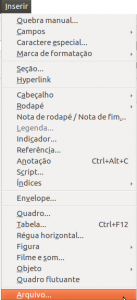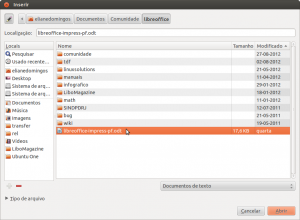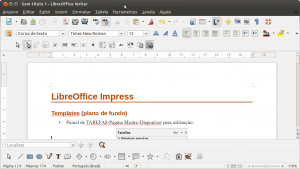Quantas vezes você reaproveita um arquivo com o conteúdo que você precisa e você só tem de fazer pequenas alterações? Dependendo da situação, o correto mesmo é você criar modelos de documentos, mas na prática, os usuários costumam abrir um arquivo existente, fazer pequenas modificações e depois salvam com outro nome o arquivo. Funcionar, funciona, mas o que acontece se você esquecer de clicar no “Salvar Como” e clicar no “Salvar”? Você acaba sobrepondo as informações do documento original e depois precisa recorrer ao suporte para restaurar aquele arquivo original. Para evitar esse acidente, o LibreOffice Writer tem uma funcionalidade onde você insere o documento que você precisa em um documento novo. Dessa forma, você não correrá o risco de sobrepor o arquivo original. Vejamos o passo a passo:
Abra o editor de textos LibreOffice Writer normalmente. Vá no menu INSERIR, opção ARQUIVO.
Selecione o arquivo que deseja aproveitar os dados e em seguida clique no botão ABRIR.
Pronto! O contéudo do arquivo que você selecionou foi inserido em um documento novo. Repare na barra de títulos que o nome do documento está aparecendo “Sem título 1 – LibreOffice Writer”. Isso significa que o seu documento ainda não foi salvo.
Espero que a dica tenha sido útil!